|
前序:看到各路大神帖子滿天飛,看的我的小心臟啊!!首先感謝各位版主給了我這次學習機械鍵盤的機會,作為大三的電子狗,學了三年的這個專業在實驗室呆了2年。在一個學友的介紹下,也進入了這個電子坑。在電子產品方面,接觸多了也就不再那么陌生了,一直有想DIY點實用性的東東。不巧在這網站上碰到這個活動了。于是帶著激動的心情申請參加了。雖說板子早就到了,但是有段時間比較忙,現在才更貼,都快成老人了。
——此貼持續更新,歡迎新老電子狗進來討論交流!
一觸即發:
1、開箱照
2、焊接組裝
3、燒寫固件
4、熱插拔、LED的安裝
5、軸的安裝
6、作品展示
7、修改固件
8、代碼改寫
一、開箱
拿到快遞后,迫不及待的拆開包裝。不過拆完以后突然發現一個很嚴肅的問題,忘了拍開箱照片了,誰叫東西這么好呢,把我小心臟激動的。不過還是簡單的介紹下包裝,老鴉包裝的很嚴實,沒有任何的受損情況,有圖有真相。。。

 黑色靚麗,是不是很帶感。非常感謝活動主辦方"EEPT電子產品世界“提供這么棒棒噠的板子!
黑色靚麗,是不是很帶感。非常感謝活動主辦方"EEPT電子產品世界“提供這么棒棒噠的板子!
二、焊接
焊接前的準備工作:要想東西做的好,就要好的工具。個人處在工作室,所以這方面東西比較全面。下面來介紹具體需要些什么。。。

圖片中可以看到,要有一個好的烙鐵,最好是選擇刀口的比較好(當然,做好是可調溫的,因為在焊貼片器件時,溫度不宜過高),彎嘴鑷子或直口鑷子是必不可少的(在焊接電阻、電容和二極管時是必不可少的),吸錫筒和焊錫絲在焊接過程是很好的工具(當然,有吸錫絲的小伙伴就更好了,用過的人都知道),圖上還有一個不可缺少的東西,當然就是萬用表了,后面再作詳細介紹。
先焊接:以前焊接習慣都是先焊容易焊的,而在這里,我們要先難后易才行,先要把鍵盤的控制核心Atmega32u4焊接好才行。(有人會問為啥要先焊好控制核心呢,因為焊好核心后能夠更好的發現板子是否有問題或者是否是焊接有問題) 當然,只是我自問自答的,哈哈。

 原諒拍的圖不是很清晰(哎,手機太垮了),這是完整的核心焊接部分,焊好的之后,就開始測試自己焊接的好壞問題了。把焊好的板子用usb線連接到電腦,看電腦是否在安裝驅動,然后打開設備管理器,看是否出現(圖片所示)
原諒拍的圖不是很清晰(哎,手機太垮了),這是完整的核心焊接部分,焊好的之后,就開始測試自己焊接的好壞問題了。把焊好的板子用usb線連接到電腦,看電腦是否在安裝驅動,然后打開設備管理器,看是否出現(圖片所示)
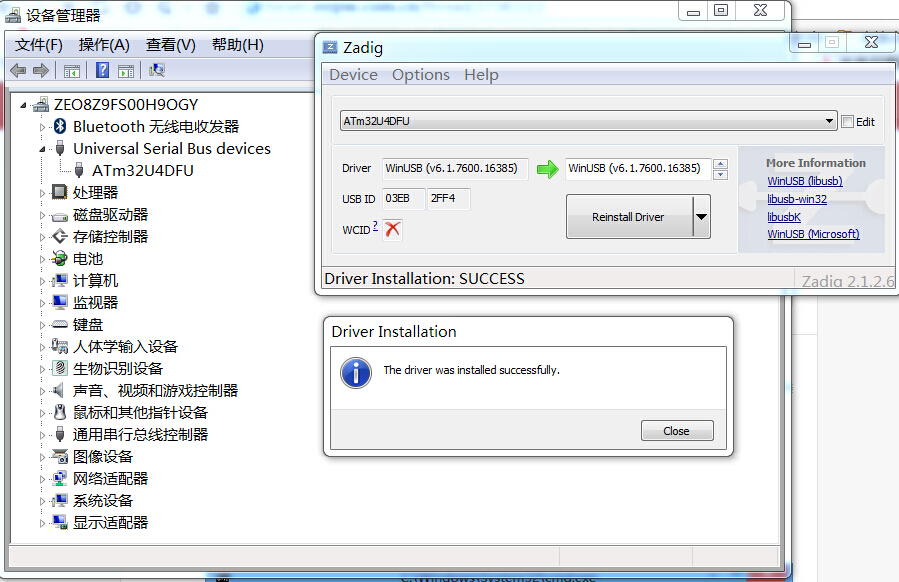
出現這個界面,就表示主控焊接好了。
后焊接:接著,我們就開始走向擼二極管和電阻的不歸路。
在焊接前,大家要注意幾點:
1、焊接二極管時,要注意在二極管上小橫線的方向,小橫線的方向是和板子上一致的、一致的、一致的。重要的事情要說三遍!
2、焊接二極管或者電阻時,盡量現在焊接的一頭點一點錫,然后將貼片的一端先固定,然后再焊接另一端。(這是有血的教訓的親們,開始自己就是兩端一起焊,導致高低不平,焊的不好,不小心就把手搞破了)。
3、電源插孔位置要焊在和電阻、二極管同一邊,一定不要焊反了,反了對后期上軸就有很大的影響。
4、板子上的Jump1、Jump2、Jump3部分全部焊接起來,焊死。Jump4每兩個腳焊接起來,其他的不用管。

以上是焊接完成后的圖。看起來是不是很糟糕,這就沒有豐富焊接經驗的結果。如果大家的條件比較優越的話,建議自己先去找一些貼片之類的器件來練練手,達到即美觀又平整的板子,可不要和我一樣哦!
焊完之后,就要進行好壞的檢測了,首先準備一樣東西,那就是無所不能的萬用表, 用萬用表進行如圖方法。

大概測量每個鍵位的電壓在0.6v或(-0.6v表筆反時出現)左右就表示焊接的貼片的很好,如果出現不一樣的就表示該位置的器件可能出現了問題,及時的檢查和排除問題。我自己就檢查出來幾個貼片壞的問題,幸好供貨商胖玲多給了器件備用,么么噠
三、燒寫固件
首先做好準備工作:
1、下載工具包 https://github.com/kairyu/tkg-toolkit 解壓出方便使用
2、將鍵盤插上電腦,會提醒安裝新硬件,安裝好后,這時運行工具包windows oolzadig_2.1.2.exe。
3、裝好驅動后,就開始向鍵盤里刷固件了。
運行安裝包中windowssetup.bat。然后出來的界面輸入1,之后就一直按Enter,直到窗口關閉就OK了。(是不是很簡單)
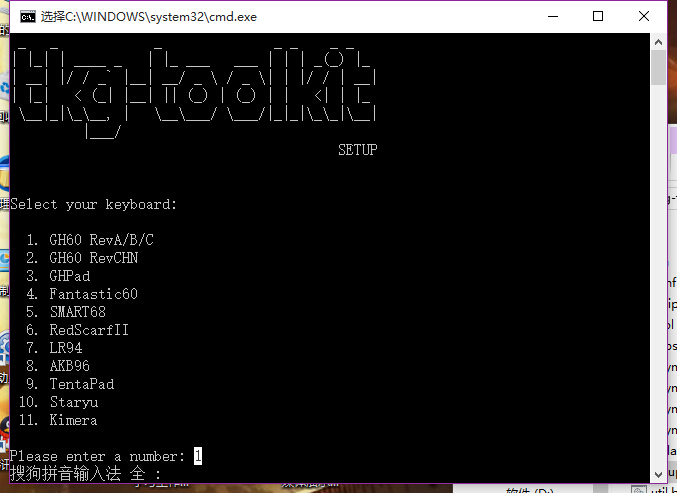
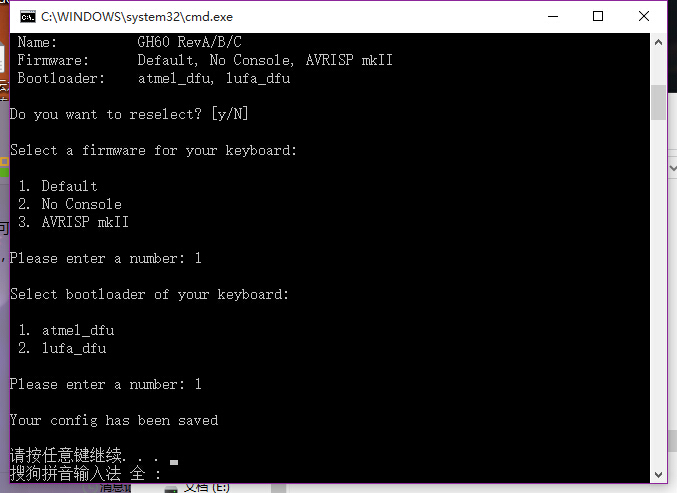
成功之后就可以來燒寫安裝包下windowsreflash.bat文件了。
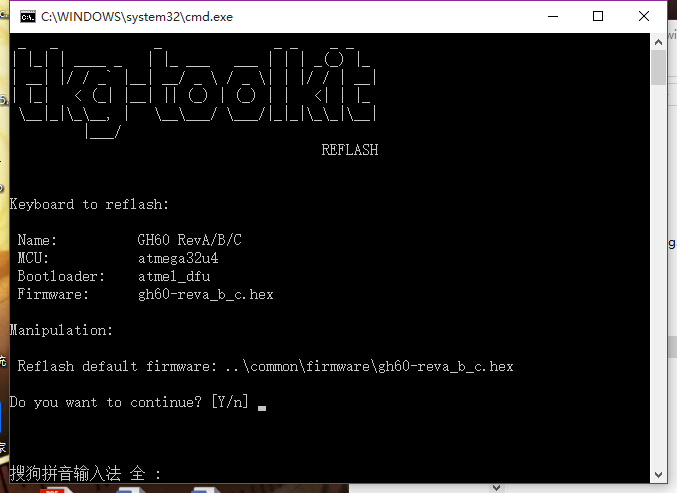
進入界面之后,直接按Enter直到結束。(當然,如果以后要刷新的固件,就按下板子的復位鍵,然后同上部分操作一樣。)
準備工作做好之后,就可以打開鍵盤測試軟件了,軟件進(http://share.eepw.com.cn/share/download/id/372997)下載,完成后進行測試。
當出現:
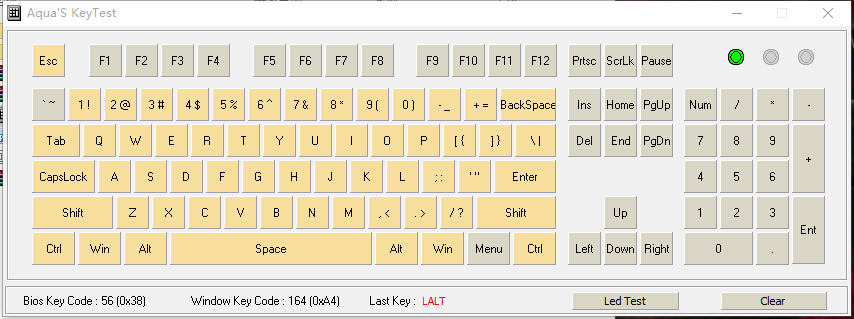
就表示鍵盤能夠成功的打字了。是不是很興奮、很緊張。到這里,就等著我可愛的鍵帽和鍵軸的到來了。四、熱插拔及LED燈的安裝
板子已測試完畢,下面就開始LED的焊接了。
首先來介紹一下熱插拔,熱插拔就是所謂的圓形插母,開始我在EEPT論壇里逛看到熱插拔一詞就在想,這是啥(都沒聽說過),后來請教大神xiudi的解說才知道這是啥東西,干嘛用。
熱插拔的主要功能:就是在后期如果焊好板子后,需要改變一下LED燈的顏色、燈的排列方式等,就需要焊接熱插拔。當然,如果不需要更花哨的話,那就直接焊等吧。(當然,我是焊了熱插拔的,下面重點介紹焊接)
1、準備工具及器件(如圖)

2、下面對熱插拔的處理
方法:用剪線鉗將熱插拔周邊的黑邊去掉,留下金屬部分(這是一個細致活,大家要小心自己的手哦,見血了就不好了)
3、進行熱插拔在鍵軸上的安裝
注意:在安裝熱插拔到軸上時,會發現熱插拔相對軸要高一點,這就需要我們自己想辦法了(下面是我體驗覺得可行的辦法)。
首先將軸拆開(動作要輕點,畢竟軸是很脆弱的,弄壞了會心痛的)

如圖標記位置,在那個相對要高的位置用小刀削去一點(不要削的太多,自己將熱插拔放進軸后就知道大概需要削多少了,同時,一定要小心手不要被嚇到劃傷)然后就可以蓋上鍵蓋了。當我搞完一套鍵軸只后,只想對自己說一句話“真是吃多了沒事干”,不過搞完之后,想到后面LED燈能夠隨時的改變顏色和形態,都有點小激動,哈哈
再來介紹下LED的安裝:

如圖,用剪線鉗以LED上紅點的位置剪斷(看不出來的話,就在LED金屬腳上粗一點的位置剪斷)然后再將剪好的LED插在鍵軸上。
還有就是特別注意的是:板子右下腳的三個鍵LED燈腳的正負極是“右正左負”,其他的燈“右負左正”。
以上就完成了熱插拔和LED的安裝,大家看到還沒有焊的大蝦,一定要注意上面的注意事項哦! 五、軸的安裝
熱插拔、LED燈安裝好后,下面就進行鍵軸的安裝了。
1、首先進行衛星軸的安裝:
注意:在安裝6.25*的衛星軸時,買來的衛星軸的圓孔相對較緊,所以在安裝過程中一定小心不要把鐵棒弄彎了(我就是安裝一直插不進去用力過猛導致弄彎了,后來才弄的相對較直.)下圖是安裝好的衛星軸

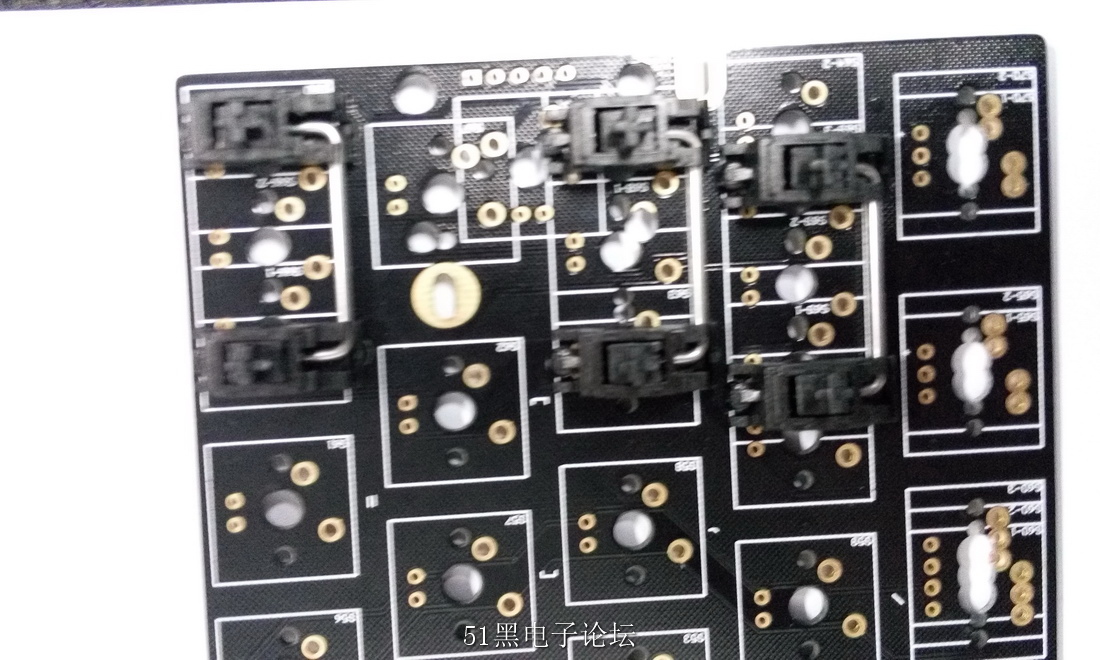
當然了,如果大家喜歡先上鍵軸再上衛星軸也行,不過在需要安裝衛星軸的位置還是建議大家先安裝衛星軸比較好,個人喜好哈、也是體驗后的感受哈
2、當然就是可愛的鍵軸安裝過程:
首先曝一下買的鍵軸,買了G軸(5腳白色)的茶軸50個,黑軸11個。

鍵軸開始買的時候是去論壇推薦的一家去逛了逛,遺憾的是我要的五腳G軸的鍵軸賣完了(默哀3分鐘),雖說三腳的軸是有的,但是要搭配買固定鋼板。(哎,沒辦法,窮孩子買不起來)所以只能在淘寶上到處逛,才買到了圖上的鍵軸。
普及點小知識:
鍵軸的挑選:

圖為淘寶推薦,個人安裝之后,茶軸的打字效果還是蠻舒服的,就是聲音還是相對大了點(如果身邊有人睡覺的情況下,建議還是不要用鍵盤了)。當然,機械鍵盤不可能沒聲音,只是聲音大小而已,其實都是可以忽略不計的。
建議大家買點黑軸用于常用鍵,(如Enter、刪除鍵、空格、shift等常用鍵位)這樣可以提高鍵盤的使用壽命。如果是玩游戲的大蝦,
個人建議不要全部購買黑軸,因為畢竟鍵盤上不是所以的鍵位你打游戲時候都會用到,重點就把用的多的鍵裝上黑軸或耐久鍵軸,這樣既滿足了游戲的需求,又方便
打字的快感。我平時玩一些游戲(如英雄聯盟、cf什么的),所以我的鍵盤裝的黑軸主要是游戲幾個鍵(Q W E R F D A S
)哈哈,玩游戲再也不擔心鍵盤被玩壞的情況了。
3、焊接鍵軸
之前將燈和熱插拔已經安裝好,這里說一下先把燈按上去的好處:
第一點主要是便如熱插拔的固定和安裝。
因為熱插拔在軸里面在沒有焊接之前是沒有固定的,很容易導致孔不在對應位置,導致在焊接好后無法將LED插上去(之前我就是沒有先固定好熱插拔,導致后面
安裝燈的時候無法插進去,要知道焊好的東西要拆下來是很麻煩的,所以希望各位不要走我的老路,當然,直接焊燈的大蝦就不需要顧忌這么多了)。
第二點就是便于焊接。相信見過熱插拔的人在插上板子時,會發現在焊接的地方所留出的部分是相當少的,不利于焊接,但把LED上上去后,會起到一個頂熱插拔的作用,使其更好的焊接。下圖是我焊接好的板子圖,分享給大家看看:
先來個正面的

再來個反面(焊接不好不要見怪)

建議大家這些焊接工作焊完之后,用酒精或清潔用具清洗一下。
通電后的初步效果

以
上軸的安裝就基本完成了,最后提醒大家一點,焊接完成后再通好電測試每個按鍵是否能用,好的話基本全部通過,不好的情況就總有一兩個有問題(比如我),問
題讓我找了好長時間,二極管電子換了幾次、電阻換了幾次,最后沒得法,把鍵軸拆了換一個(這個過程很痛苦,希望大家不要碰到),哎不多說了,說的都是淚,
祝大家好運,一次通過!
六、成品展示
通過以上過程的完成,功夫不負有心人,終于完成了鍵盤的最后制作。 來個圖:

還可以吧,自我感覺這個顏色的配比還是蠻好的,不過裝了熱插拔,以后看這不順眼的時候,就可以果斷的換了
至于是視頻效果,等把固件改好之后再發給大家欣賞!
七、固件修改
如果做好鍵盤的大俠,就會發現一個問題,官方給的固件刷出來之后caps lock(就是大小寫鍵)在有燈光的時候很難區分大小寫是否開啟,導致在打字換大小寫的時候很麻煩。還有就是~這個鍵(打擼的大俠就知道這個鍵干嘛了),GH60鍵盤很不好打出來,所以就需要我們動手修改固件了。
1、打開在線刷固件軟件:KLE
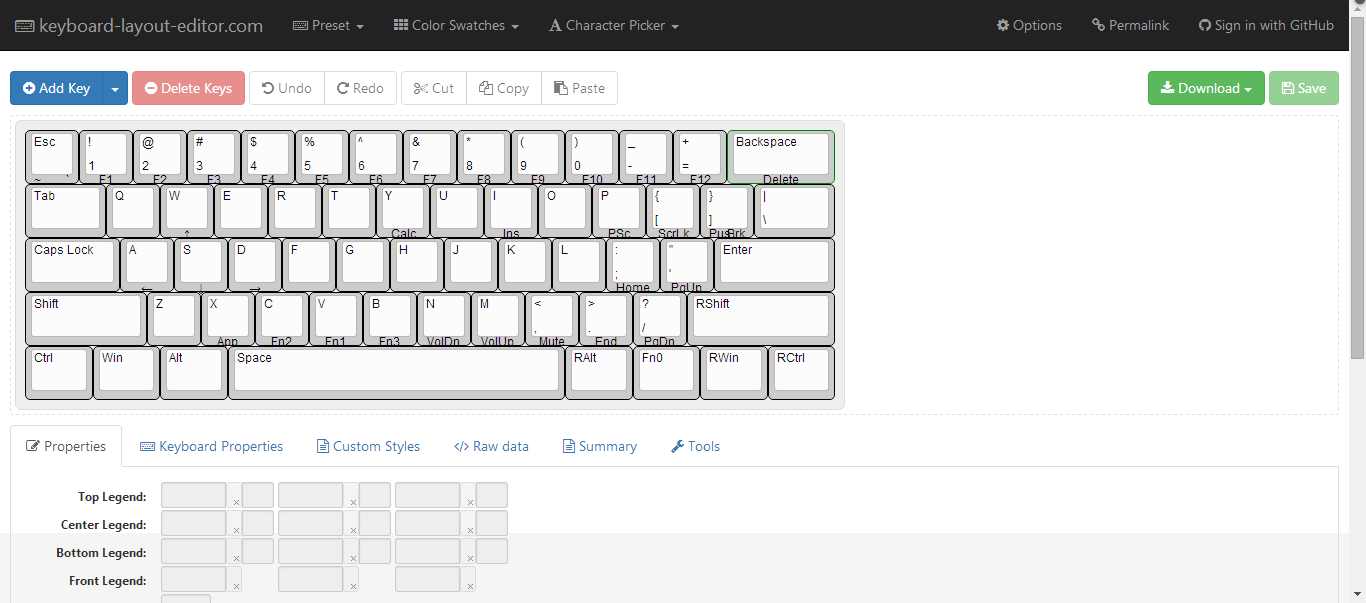
如果看不懂的話,可以在瀏覽器上將其翻譯過來(前提有這個功能)。打開之后,選擇Raw data(原始數據),將其中的代碼復制下來。
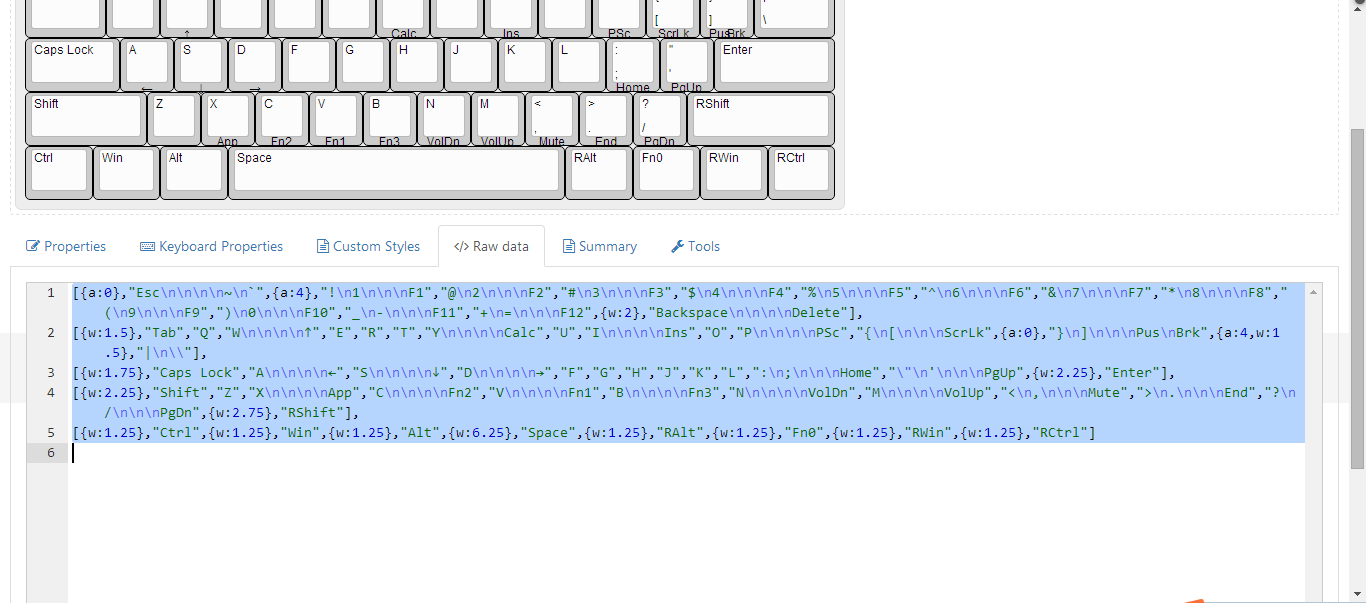
2、然后進入TMK,進入之后(建議將網頁翻譯過來)如下:
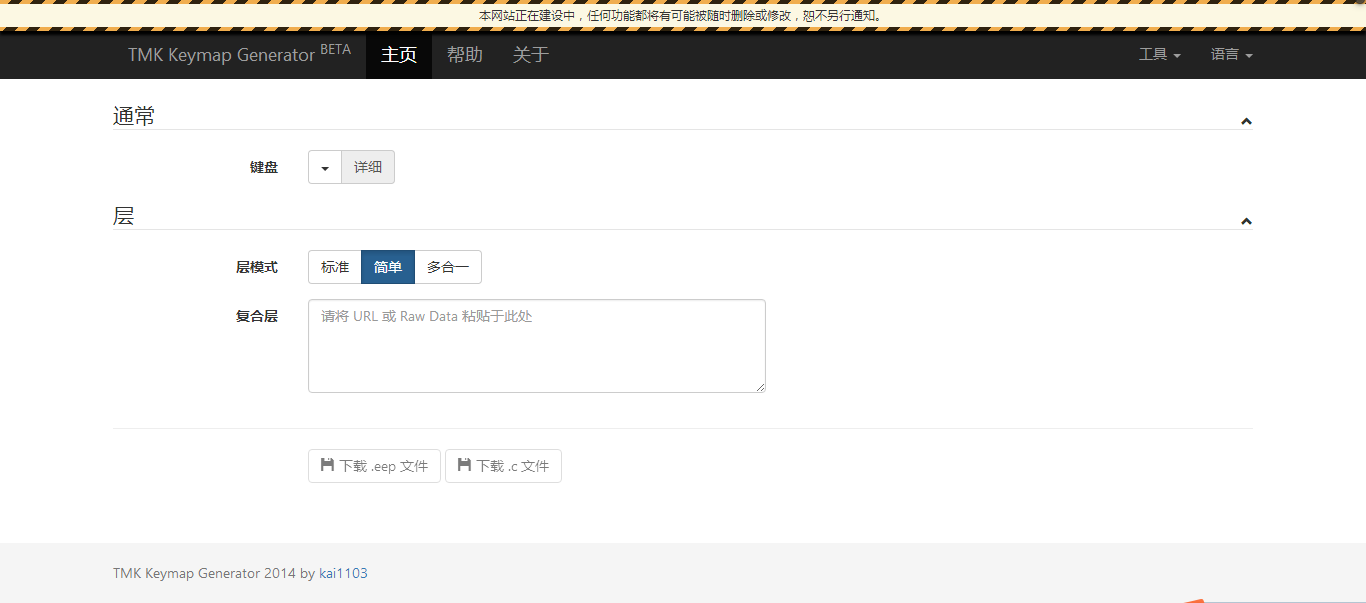
然后,將在Key里復制的代碼復制在復合層里(注意:首先一定要選擇鍵盤的類型)
3、對大小寫鍵背光改寫
在TMK中選擇LED選項,將Caps Lock選項后的背光選項鉤鉤去掉。
4、~的修改和增加左右方向鍵
來到TKG,選擇你的鍵盤,選擇簡單模式,把剛才編輯好的Raw data或者保存了的鏈接貼到復合層里,會發現比平時多了個Fn4設置。
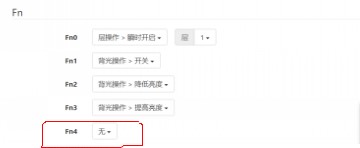
將Fn4的功能設置為:按鍵操作>組合鍵,左Shift,` and ~。進行設置,就可以完成~鍵的輸入了。
對于左右方向鍵來說,也是相同的道理,我是將鍵盤上右下角兩個按鍵(fn和ctrl)分別改為了左和右鍵。

(截得圖不是很好)以上完成后,和之前改寫~鍵的操作方法基本一樣。
5、固件下載刷寫
點擊“下載 .eep 文件”,之后將eep文件刷入鍵盤。將下載下來的固件放到windows文件夾中,然后拖拽下載好的.eep文件,到reflash.bat中,接著按下鍵盤的復位鍵,就可以進行重刷鍵盤固件了。
下面來一個刷好的效果圖:


會發現在大小寫轉換位置就很好的區分開了。
| 